Avant de commencer l'installation à l'aide d'un code QR, veuillez noter les points suivants :
1. Préparez le code QR sur un autre écran afin de pouvoir le scanner facilement avec l'appareil photo de votre iPhone.
2. Assurez-vous de disposer d'une connexion Internet stable tout au long du processus d'installation.
Lorsque vous scannez le code QR sur votre iPhone, le processus d'installation démarre automatiquement.
Cliquez sur « Continuer ».
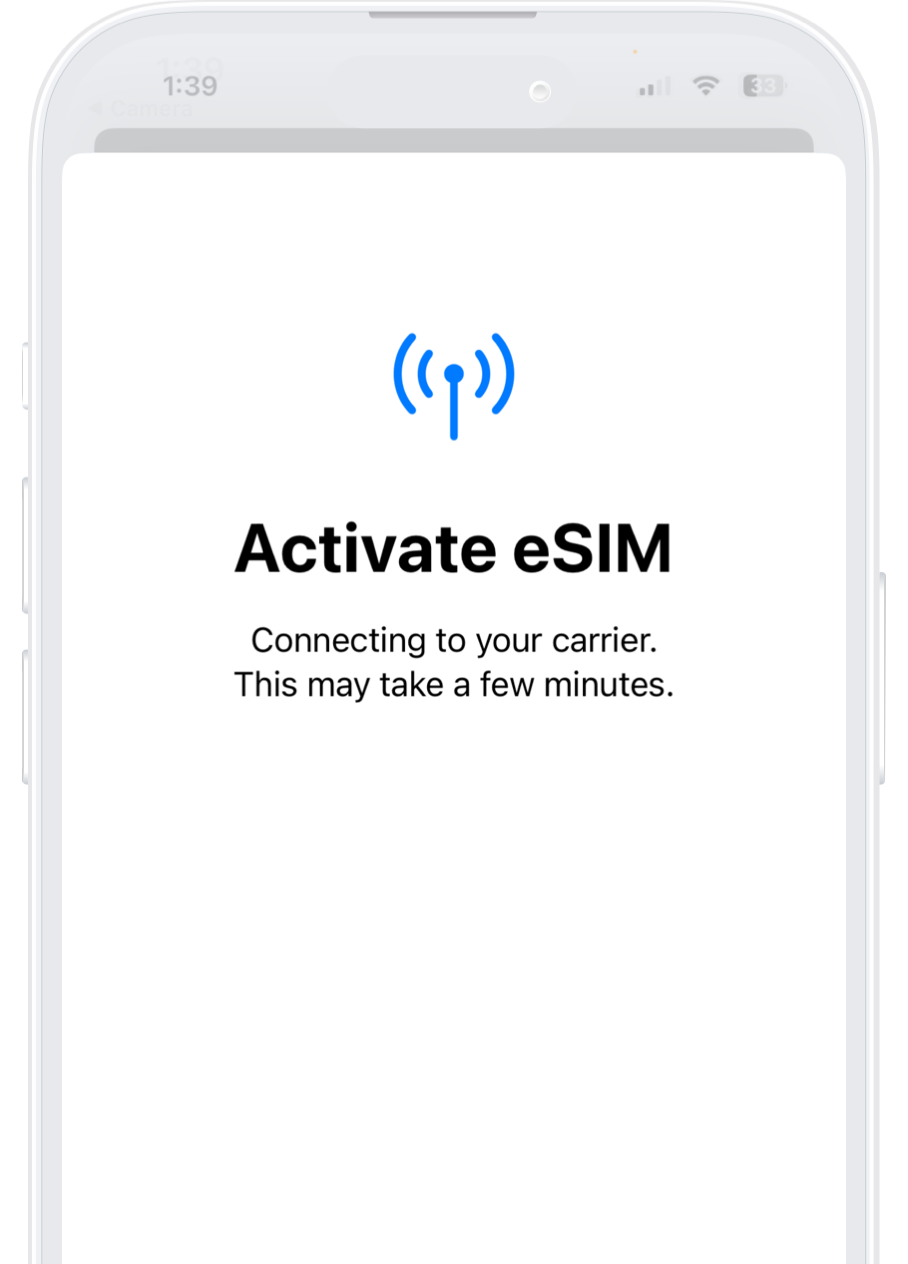
Votre plan est maintenant installé.
Cliquez sur Terminé.
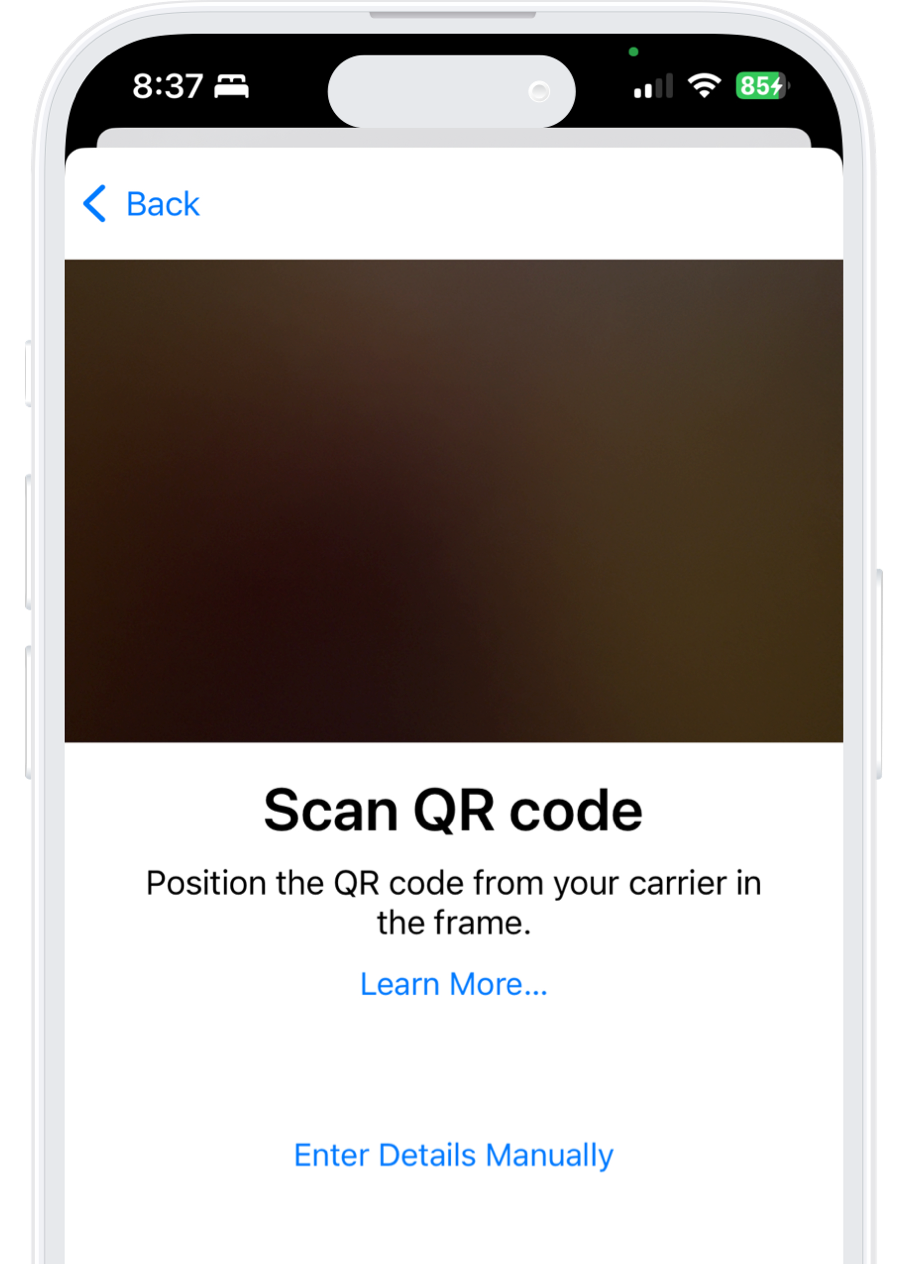
Donnez un nom à votre nouvelle ligne SLYNUMBER pour l'identifier facilement. Par exemple : « SLYNUMBER », ou si vous préférez, laissez-la sur « Secondaire ».
Cliquez sur « Continuer ».
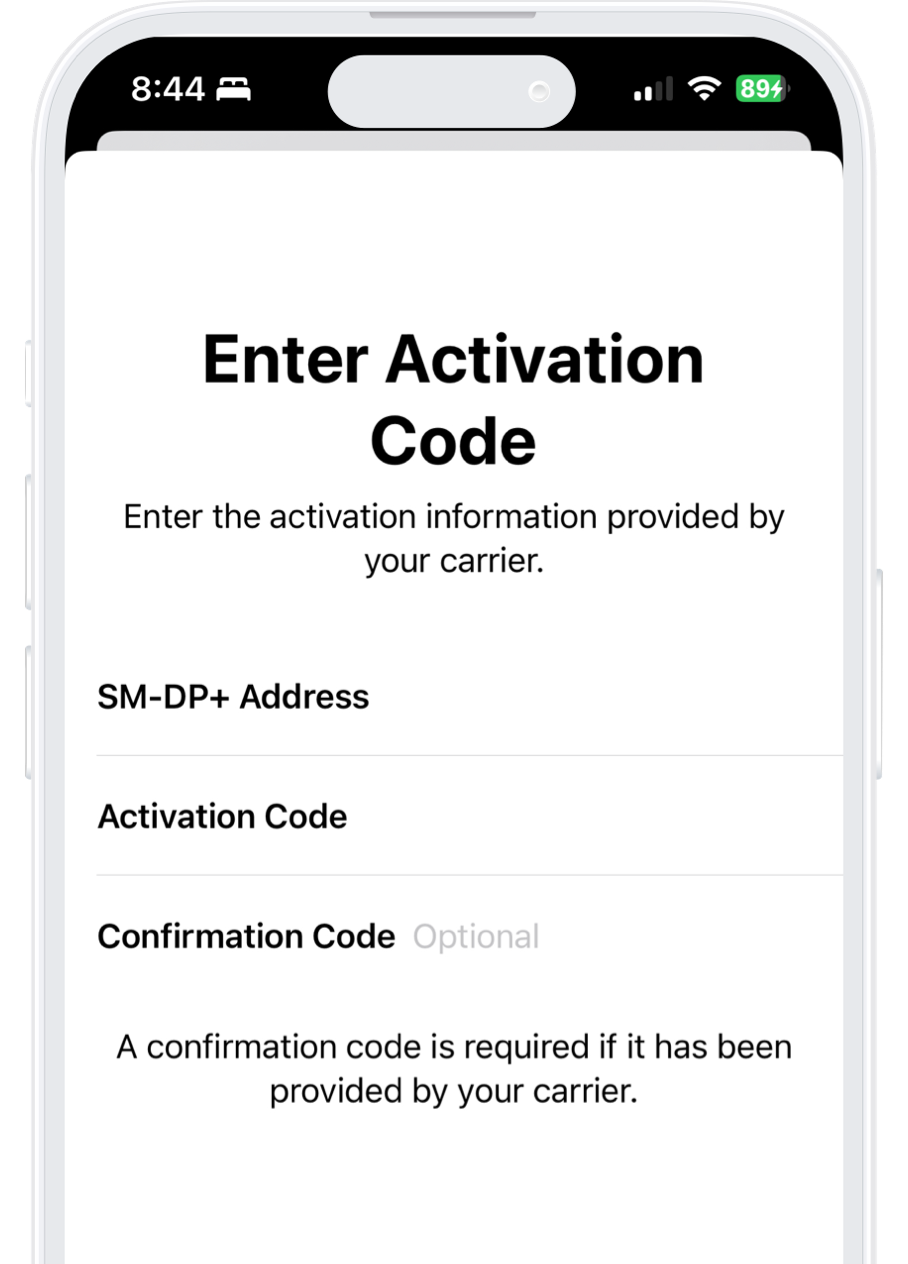
Sélectionnez l’option « SLYNUMBER ».
Laissez l’option « Autoriser le changement de données mobiles » désactivée pour éviter des frais d’itinérance supplémentaires.
Cliquez sur Continuer.
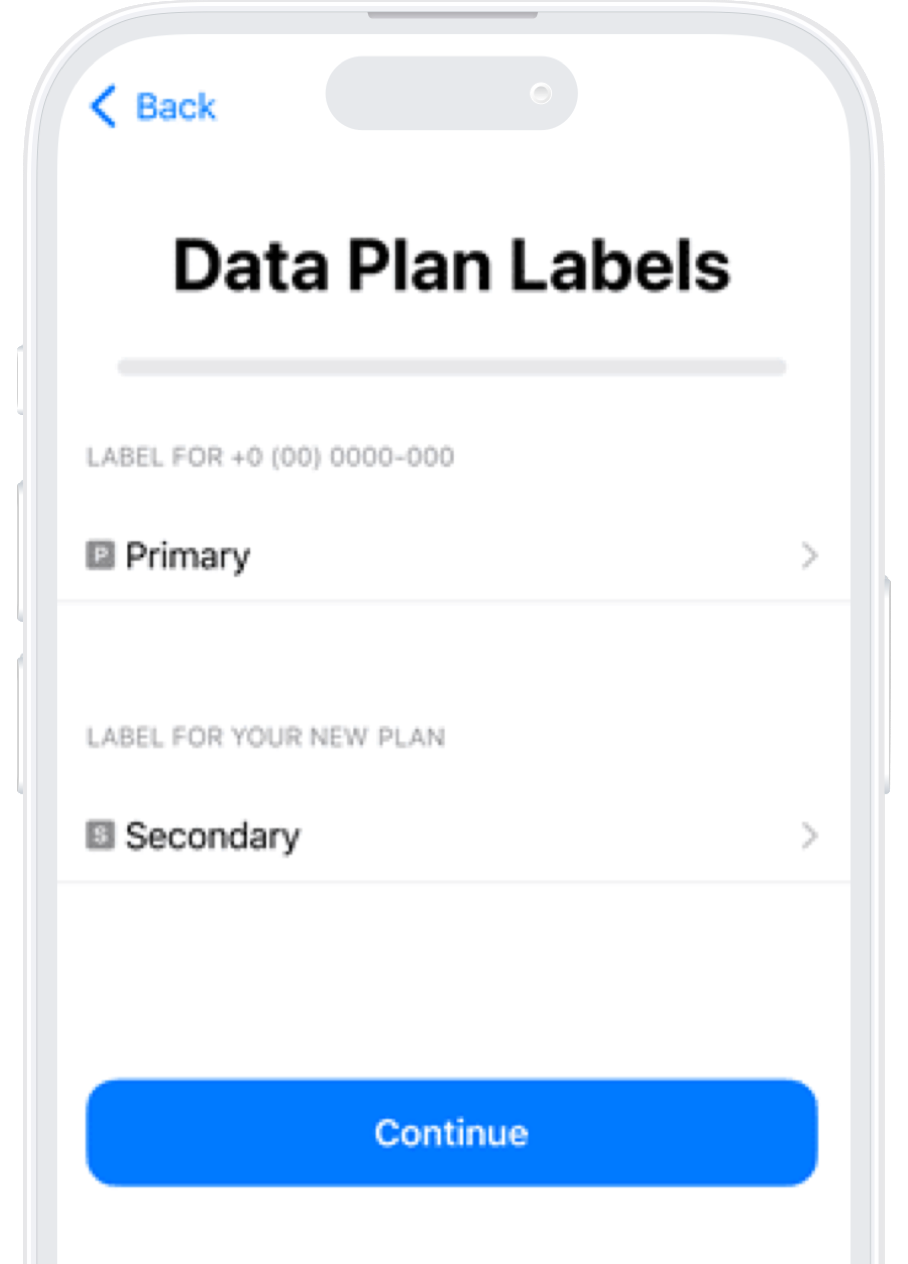
1. Ouvrez les « Réglages » sur votre iPhone et cliquez sur « Cellulaire ».
2. Sélectionnez votre forfait SLYNUMBER dans la liste.
3. Faites défiler jusqu'à « Itinérance » et activez-la.
4. Revenez à l'application SLYNUMBER.
5. Accédez à l'onglet « Données cellulaires » et cliquez sur « Activer ».
Avant de commencer l'installation manuelle, veuillez noter les points suivants :
1. Assurez-vous d'avoir le code « SM-DP + adresse » et le code d'activation à portée de main pour démarrer l'installation. Vous les trouverez dans notre application ou dans l'e-mail que nous vous avons envoyé.
2. Assurez-vous de disposer d'une connexion Internet stable tout au long de l'installation.
Ouvrez « Paramètres » sur votre iPhone, puis sélectionnez « Cellulaire », faites défiler vers le bas, cliquez sur « Ajouter une eSIM » et sélectionnez « Utiliser le code QR ».
Cliquez sur Continuer.
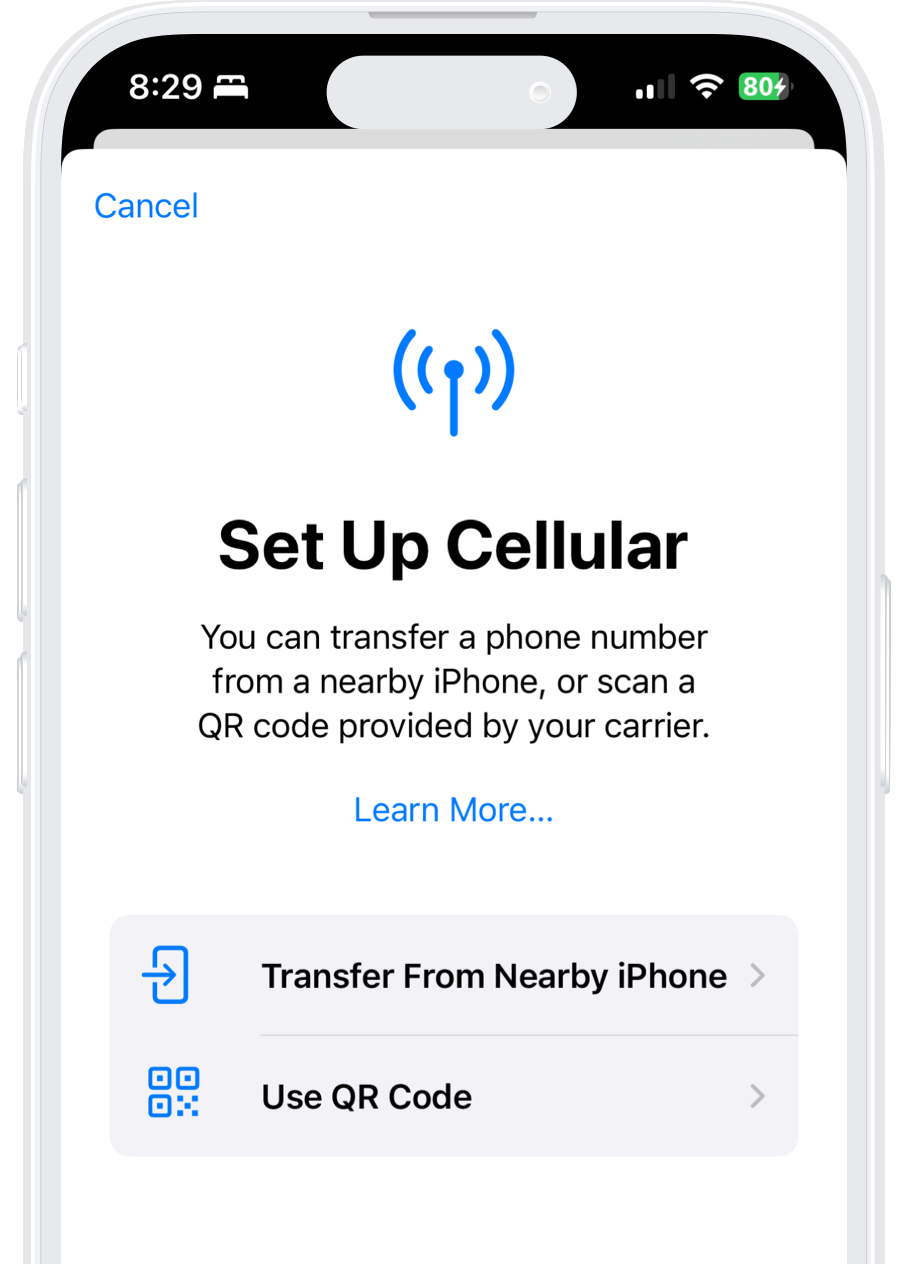
Une fois là, faites défiler vers le bas.
Enfin, cliquez sur « Saisir les détails manuellement »

Il est maintenant temps de copier et coller l’adresse SM-DP + et le code d’activation dans le champ correspondant.
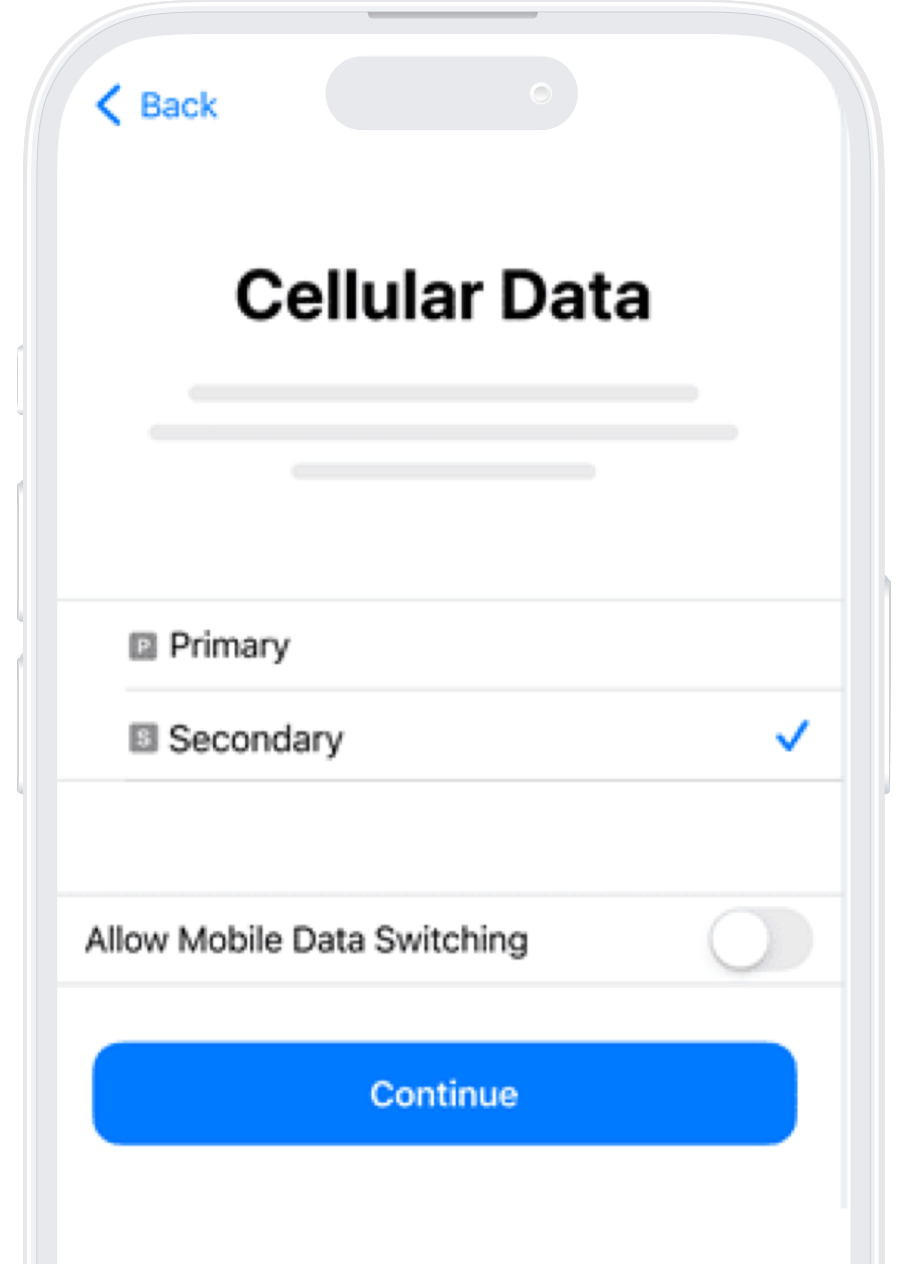
Votre iPhone vous montrera votre nouveau forfait de données.
Appuyez sur « Continuer » et attendez que votre forfait soit installé (cela peut prendre quelques minutes).
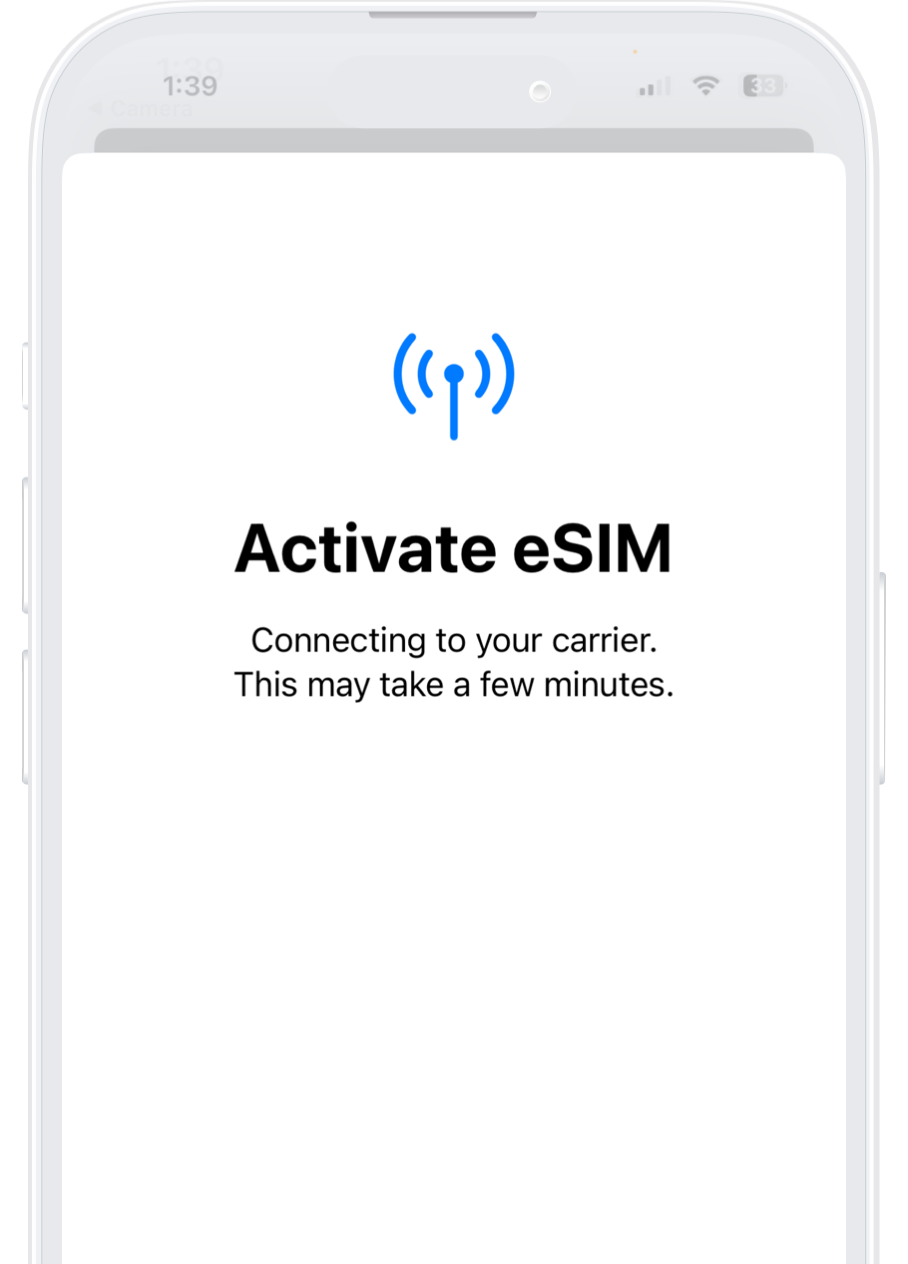
Donnez un nom à votre nouvelle ligne SLYNUMBER pour l'identifier facilement. Par exemple : « SLYNUMBER », ou si vous préférez, laissez-la sur « Secondaire ».
Cliquez sur « Continuer ».
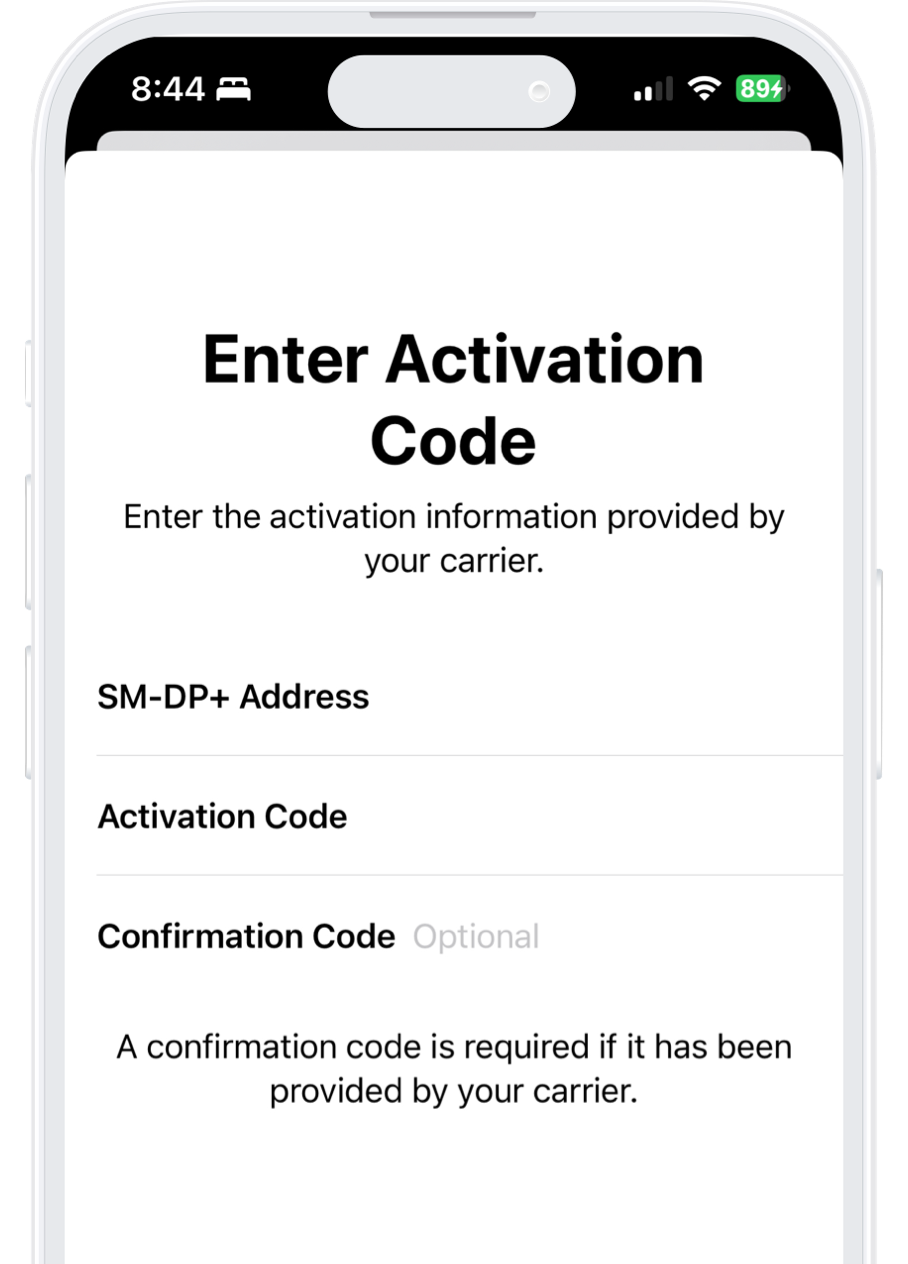
Sélectionnez l’option « Secondaire ».
Laissez « Autoriser le changement de données mobiles » désactivé pour éviter des frais d’itinérance supplémentaires.
Cliquez sur Continuer.
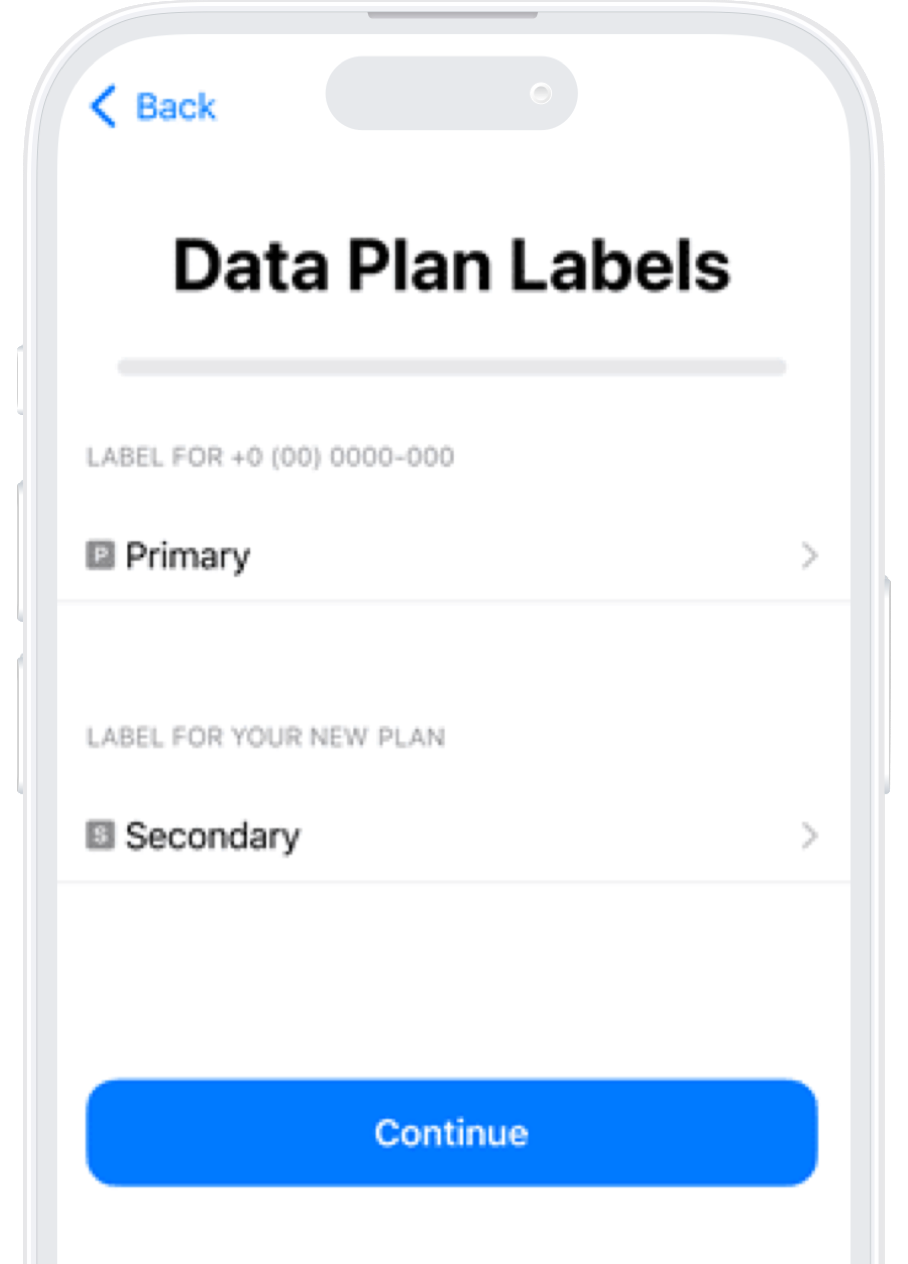
1. Ouvrez les « Réglages » sur votre iPhone et cliquez sur « Cellulaire ».
2. Sélectionnez votre forfait Slynumber dans la liste.
3. Faites défiler jusqu'à « Itinérance » et activez-la.
4. Revenez à l'application SLYNUMBER.
5. Accédez à l'onglet « Données cellulaires » et cliquez sur « Activer ».
Nous comprenons que ce processus peut être déroutant, n'hésitez pas à nous contacter si vous avez des questions ou si vous avez besoin d'aide supplémentaire !